Digikam/Simpel RAW-behandling
Simpel RAW-behandling i digiKam
Til dette projekt vil vi bruge et foto af den berømte Sagrada Familia-katedral i Barcelona i Spanien (du kan downloade RAW-filen fra https://www.box.com/s/cq3uknqt54o3usf1jg3r). Fotoet blev taget med et Canon PowerShot S90 kamera og RAW-filen har flere åbenbare brister, herunder synlig tøndeforvrængning, undereksponerede områder og støj. Med andre ord er denne RAW-fil et perfekt eksempel til at illustrere hvordan man justerer fotos i digiKam.
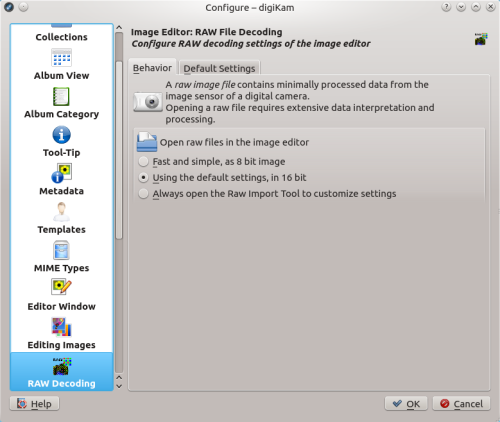
Før du begynder skal du sørge for at digiKam er sat til at åbne RAW-filer i 16-bit-tilstand ved at bruge standardindstillingerne. Dor at gøre dette vælger du og gåt til afsnittet . Aktivér tilvalget ok klik . Åbn så RAW-filen til redigering ved brug af tasten F4 (eller vælg ).
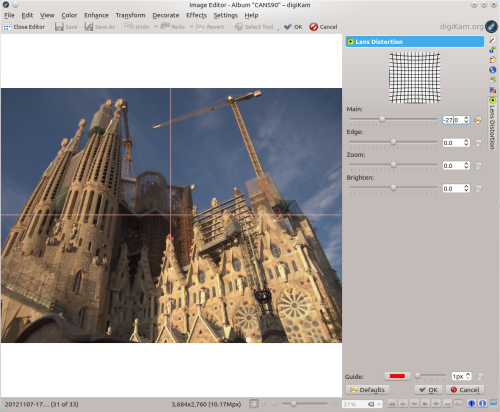
Første punkt på dagsordnen er et rette linseforvrængningen. Eftersom LenFun-biblioteket, som digiKam bruger til automatisk linsekorrektion ikke har en linseprofil for Canon PowerShot S90, er du nødt til at rette linseforvrængningen manuelt. Vælg og brug så skyderen til at sætte korrektionsværdien. Alternativt kan du angive den præcise værdi i feltet ved siden af skyderen. Til denne fil skulle en værdi på -27 være passende. Tjek forhåndsvisningen for at sikre dig at forvrængningen er korrigeret ordentligt og klik på for at anvende korrektionen.
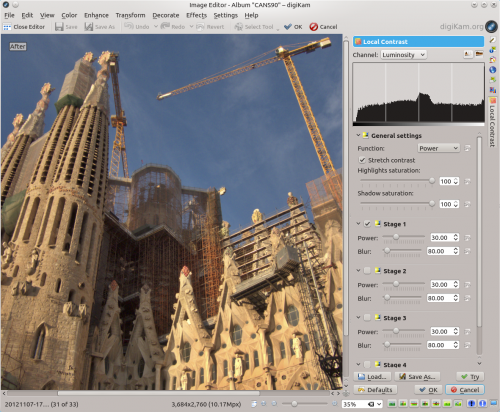
Selv om Canon PowerShot S90-kameraet har produceret et ganske veleksponeret billede, så har fotoet stadig områder, som er en smule undereksponerede. Den nemmeste måde at korrigere dette problem på er at bruge værktøjet Lokal kontrast (). Standardværdierne skulle være tilstrækkelige, men det skal ikke stoppe dig fra at eksperimentere med andre indstillinger. Du bør dog ikke gå for vidt, da det endelige resultat kan komme til at se unaturligt ud. Desuden bør du gemme standardindstillingerne som forhåndsindstillinger ved brug af knappen .
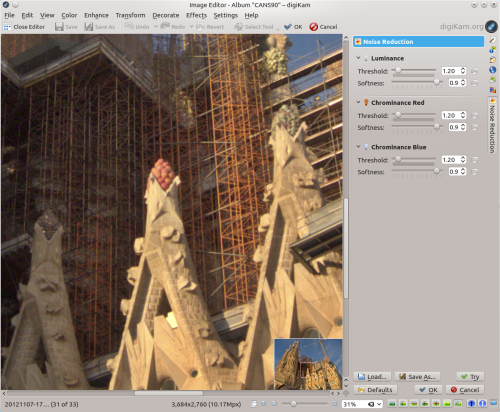
Næste punkt er værktøjet Støjreducering (). Selv om standardstøjreduceringen virker fint i de fleste situationer ønsker du måske at opnå endnu bedre resultater. Når du eksperimenterer med forskellige indstillinger for støjreducering er det en god idé at skifte til 100% beskæringen, som giver dig et meget bedre overblik over effekten af støjreduceringen. For at gøre dette vælger du i drop-ned-listen nederst i vinduet. Du kan så bruge rullebjælkerne til at se den ønskede del af billedet. Alternativt kan du bruge knappen i det nederste højre hjørne af forhåndsvisningsvinduet for at frembringe en miniature af fotoet og panorere ved at trække den røde firkant til det ønskede område af billedet. For at få en forhåndsvisning af resultatet af støjreduceringen skal du bruge knappen .

Endelig har fotoet brug for noget skarphed, så vælg , juster skarphedsniveauet ved hjælp af skyderen og klik for at se en forhåndsvisning af resultatet. Igen er det måske en ide at skifte til 100% beskæring for en bedre forhåndsvisning.
